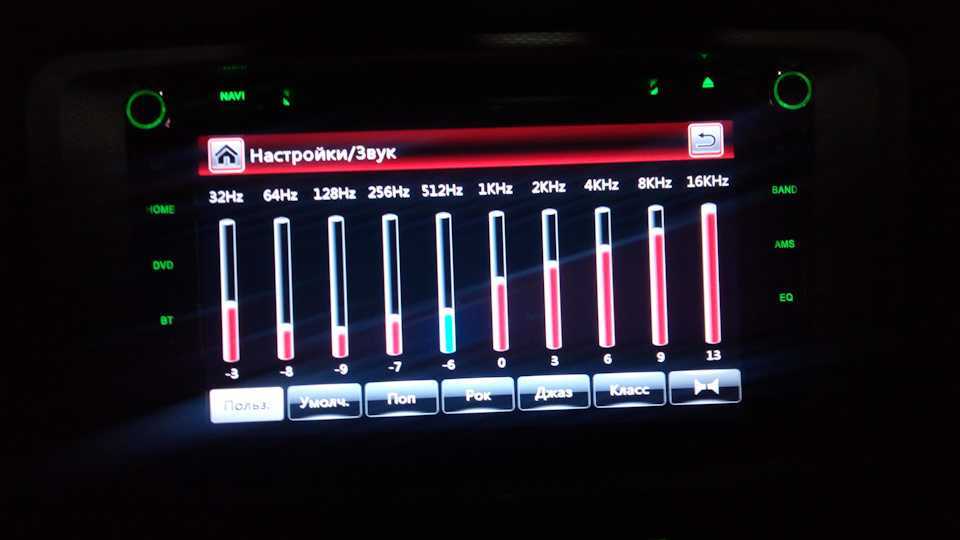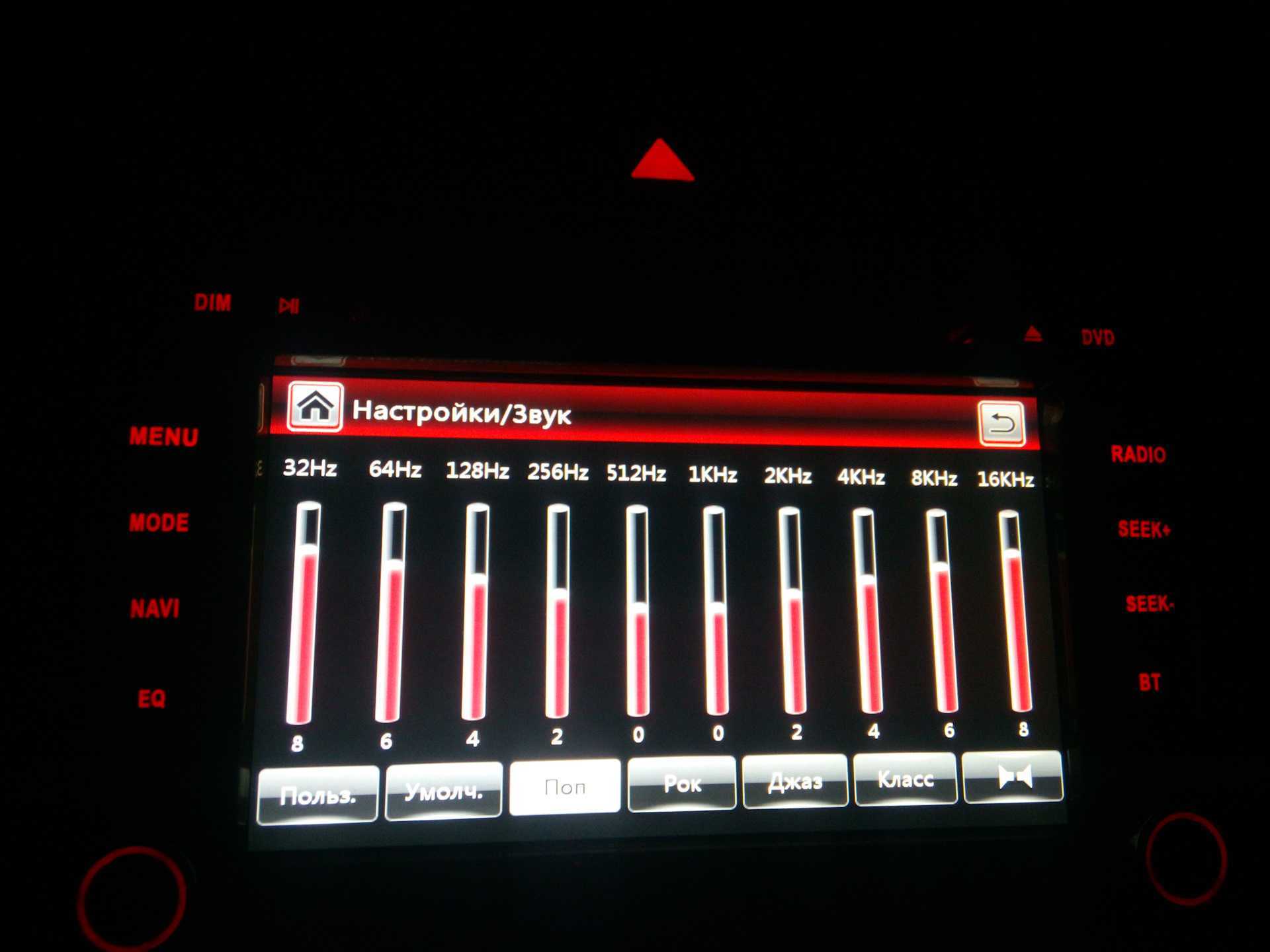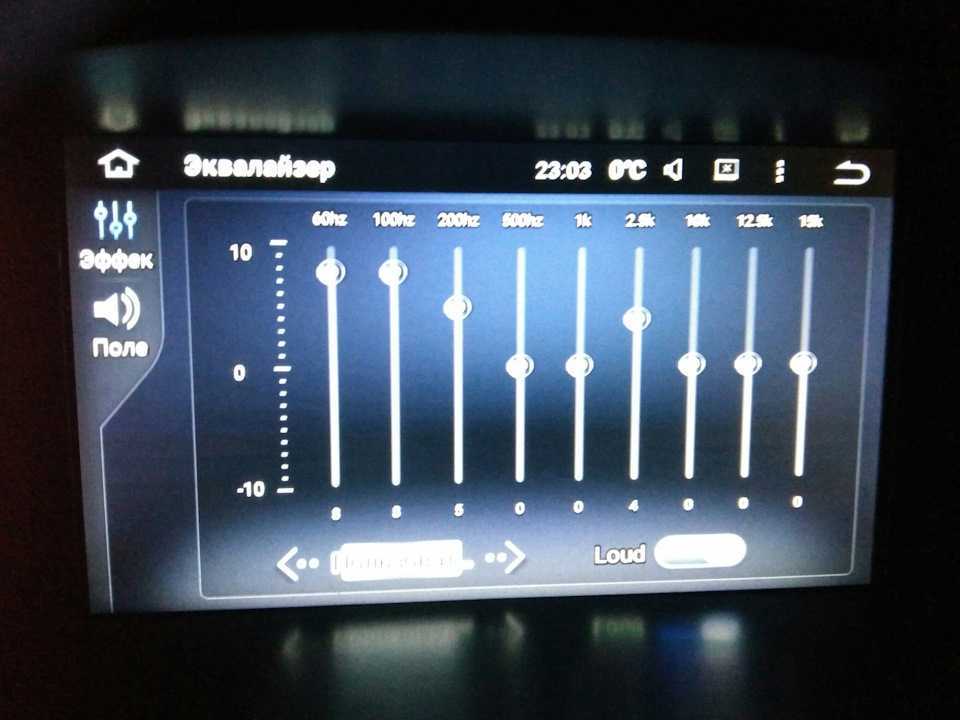Эквализация — лишние частоты
В первую очередь уберем лишние частоты.
Если речь идет о записи голоса, то практически всегда можно полностью урезать частоты выше 7-8 кГц. Голоса там уже нет. Зато есть всякий шипящий шумок. Поэтому выделяем запись, переходим в эквалайзер и делаем примерное следующее:
Обычно я немного скругляю область среза. Так это эмулирует аналоговый эквалайзер и звучит естественнее. Частоту среза стоит выбирать ориентируясь на слух. Главное чтобы звучание голоса оставалось естественным.
Нажимаем ОК и снова заходим в График спектра:
Как видим, правая часть заметно срезалась. На слух же запись стала несколько чище и исчез высокочастотный шумок.
Отлично, теперь перейдем к низким частотам. В речи не нужны частоты ниже 60-100 Гц. Появляются они обычно если микрофон расположен близко ко рту из-за выдыхаемого воздуха. Так или иначе проделываем аналогичную операцию и для низких частот.
Как видите, на эквалайзере теперь появилась еще и зеленая линия. Она показывает как на самом деле будет обработан сигнал.
Опять посмотрим на спектр:
Спектр изменился незначительно, потому, что тут не отображаются частоты ниже 40 Гц.
Отлично, от лишнего мы избавились, теперь перейдем к выравниванию отдельных частот.
Глава 1. Эквалайзеры
Что такое эквалайзер и для чего он нужен?
Устройство или компьютерная программа для регулировки тембра аудиосигнала посредством изменения амплитуды его частотных составляющих. Также это мощное средство для получения разнообразных тембров звука при художественной эквализации. Основным параметром эквалайзера является амплитудно-частотная характеристика (АЧХ). Она показывает, насколько эквалайзер усиливает или ослабляет те или иные частоты входного сигнала.
Виды эквалайзера по типу управления:
— Графический
— Параметрический
— Параграфический
В чём их принципиальное отличие друг от друга?
— В графических эквалайзерах пользователь «рисует» требуемую АЧХ непосредственно на дисплее или с помощью набора регуляторов усиления на различных частотах.
— В параметрических эквалайзерах пользователь может выбирать одну из имеющихся форм АЧХ и задавать ее параметры: центральную частоту, коэффициент усиления и добротность.
— Параграфические эквалайзеры — это гибрид параметрических и графических эквалайзеров. Они, как правило, позволяют управлять коэффициентами усиления с помощью ползунков (или в графическом виде на дисплее), но при этом имеют настройки добротности и центральной частоты для каждой полосы.
1.1 Графический эквалайзер
Графический эквалайзер повсеместно встречается в любительской технике и бытовых аудиоприборах. Принцип его работы прост: он делит частотный диапазон на полосы, каждую из которых можно поднять или опустить на определенное значение. Чаще всего крайняя левая и крайняя правая полосы — это фильтры низких и высоких частот, то есть они убавляют все, что перед или после них соответственно.
Плюсы:
+ Такой эквалайзер очень нагляден, любой человек сможет им пользоваться.
Минусы:
— Между полосами, на которые эквалайзер делит диапазон, есть пересечения — кроссфейды. Если опустить несколько полос, то между ними образуются пики. В итоге получается довольно неприятный эффект: некоторые узкие частоты начинают выпирать, и с этим ничего нельзя поделать. Чем больше в приборе полос — тем меньше этот эффект выражен.
Вот несколько отличных графических эквалайзеров:
Behringer FBQ 6200 Ultragraph Pro
— подходит как для концертной, так и для студийной работы;
— имеются отдельные лимитеры с индикаторами уровня подавления в каждом канале, защищающие систему от перегрузок и искажений;
— есть генератор розового шума, воспроизводящий тестовый тон для подстройки аудиосистем под акустические особенности помещений
— имеется отдельный моновыход на сабвуфер с регулируемой частотой кроссовера;
— есть дополнительные регулируемые обрезные НЧ и ВЧ фильтры в каждом канале, которые позволяют удалить из сигнала такие артефакты как сценический гул или шипение пленки;
— есть система обнаружения обратной связи, FBQ мгновенно покажет критические частоты и может быть также использована как анализатор спектра;
KLARK TEKNIK DN370F (графический эквалайзер на 30 полос)
— огромное количество полос, что позволяет произвести очень точную эквализацию;
— эквализация на основе собственной схемы Proportional-Q, которая заключается в том, что при небольших значениях коррекции усиления в полосе, добротность фильтра небольшая, что позволяет бережнее подходить к изменению общего тонального баланса фонограммы. Если степень коррекции в полосе увеличивается или уменьшается, то увеличивается и добротность, сужая полосу пропускания. Это более соответствует ситуации, характерной для точечной глубокой коррекции отдельных проблемных частот.
— возможность формировать АЧХ тракта за счёт наличия перестраиваемых обрезных фильтров низких и высоких частот, а также двух режекторных перестраиваемых фильтров.
1.2 Параметрический эквалайзер
Более точный и деликатный. Чаще всего используются в профессиональной аудиотехнике. Позволяет:
— Очень точно найти нужную частоту (параметр Frequency, измеряется в Герцах)
— Настроить ширину полосы (безразмерный параметр Q)
— Прибавить или убавить определенное количество децибел (параметр Gain)
Параметрические эквалайзеры позволяют работать с нужной частотой, не затронув ничего лишнего.
Отдельные модели параметрических эквалайзеров (например: Long ParaEq4/8) ведущих фирм применяют принцип “пропорционального Q”. Суть его сводится к тому, что при увеличении ширины полосы Width (уменьшении Q) пропорционально уменьшается и глубина регулировки подъёма/завала АЧХ. Такой эквалайзер звучит более музыкально и гораздо удобнее в работе.
Для начала расммотрим с вами, что такое эквалайзер.
Эквалайзер – это специальная компьютерная программа или устройство, при помощи которого можно уменьшить или, наоборот, уменьшить какую-либо отдельную зону частотного диапазона, а также выровнять АЧХ звукового сигнала. Этот инструмент изобрели в 30-х годах и до сих пор эквалайзер остается наиболее часто используемой обработкой. В настоящее время на рынке есть множество приборов для коррекции тембра – от простейшего НЧ-ВЧ корректоры до многополосного эквалайзера. Основа любого эквалайзера – это несколько электронных фильтров, которые позволяют изменять АЧХ звукового устройства. Прежде всего эквалайзеры отличаются друг от друга количеством регулируемых полос (то есть частотных фильтров). Процесс обработки сигнала, голоса человека при помощи эквалайзера называется эквализацией. Эквалайзеры есть в таких гаджетах, как: ноутбку, телефон (к примеру айфон), магнитола, акустическая гитара и т.д.
Что делает эквалайзер?
Эквалайзер повышает или понижает амплитуду (громкость) акустических колебаний в отдельных диапазонах частот. Усиление звука ниже 70 Гц насыщает звук, в диапазоне 175-250 Гц – вызывает гул, уровень которого зависит от степени усиления.
На 80-250 Гц – звучит человеческий голос, женский обладает повышенной частотой – 160-250 Гц, мужской – пониженной – 80-150 Гц. Учитывайте это, если нужно подчеркнуть голос вокалиста или сделать разборчивой речь при некачественной записи либо на дешёвом устройстве воспроизведения. Для улучшения звучания низких частот (до 300 Гц) и используется сабвуфер.
Важность настройки эквалайзера для Пк
Эквалайзер для ПК встроен в аудио- и видеопроигрыватели, редакторы и т. д
При работе с этим устройством важно помнить главный принцип — усиление полосы влечет за собой усиление общего аудиосигнала, а чрезмерное усиление — к искажениям звука. Поэтому лучше ослабить ненужную частоту, чем усилить ее
Эквалайзер для ПК может потребоваться звукооператорам и диджеям. Первые используют его для поиска и усиления резонансной частоты. Вторые — для получения неповторимого звука, специальных эффектов от инструментов. Например, убрав все низкие и высокие частоты, можно добиться эффекта «старого радиоприемника». Диджеи готовясь к выступлениями используют эквалайзеры вместе с микрофоном и анализатором, чтобы определить, какие частоты «пропадают», а какие появляются в помещении.
Ошибка #7: Эквализация только в режиме Solo
Перевод треков в режим Solo для получения более четких результатов – правильное решение, однако не стоит делать это постоянно.
Конечно же, чаще всего я также использую соло-режим. Если я хочу найти неприятные резонансы в вокале и убрать их, естественно, это будет невозможно сделать в общем миксе.
Но как только я осуществил “хирургическое вмешательство”, режим Solo больше мне не помогает, скорее наоборот. Изменение частот на каждой отдельной дорожке изменяет общее звучание микса. Я должен убедиться, что он двигается в правильном направлении.
![]()
Если вы эквализируете снейр так, чтобы он не перекрывал вокал, вам необходимо слышать его контекст в миксе, чтобы понимать, не делаете ли вы еще хуже. Вы должны принимать решение, которое приведет к хорошему звуку и достигнутой цели. Эквализация снейра в соло может этому поспособствовать, но также может и загрязнить микс.
Если вы работаете над инструментом, но не слышите, как он влияет на микс, временно сделайте его погромче. Я рекомендую использовать отдельный плагин (например, Utility) вместо фейдера громкости. Таким образом, вы не рискуете балансом громкости и одним кликом мыши сможете вернуть громкость канала в первичное положение.
Пошаговая настройка
Настройка магнитолы подробно изложена в руководстве по эксплуатации Pioneer DEH-1900UB 2017 г. выпуска. Она будет осуществляться таким способом и при изменении заводских настроек других похожих приборов. Исключением будут процессорные устройства, настройка которых сложнее.
При изменении параметров подачи звука важно обратить внимание на следующие показатели:
- низкочастотные звуки;
- баланс фронтальных и задних динамиков;
- распределение звукового сигнала между колонками с правой и левой сторон.
Эквалайзер
Настройка эквалайзера на магнитоле помогает улучшить качество звука, даже при использовании акустической системы низкого качества. Это устройство помогает регулировать частоту звука.
Эквалайзер (EQ) можно найти в разделе меню, который называется «Аудио». В этом пункте регулируется не весь диапазон звука, а нужные полосы частот (в магнитолах Pioneer их 5: 8 кГц, 2,5 кГц, 800 Гц, 250 Гц, 80 Гц). Частота, на которой изменяется коэффициент усиления фильтра, называется порогом среза на колонках.
В автомагнитолах фирмы Pioneer предусмотрены несколько вариантов стандартных настроек эквалайзера и 2 набора кастомных настроек, которые владелец может создать сам. Переключение между этими версиями осуществляется из меню или клавишей EQ.
Чтобы настроить магнитолу самостоятельно, надо подтвердить выбор пункта «Эквалайзер» в разделе «Аудио», нажав на джойстик. Повернув его, можно выбрать нужную частоту и снова нажать на центр ручки, выставив положение в диапазоне от -6 до +6. Это позволит изменить громкость выбранных частот.
Потребитель сам определяет, какие параметры звука установить. Есть несколько рекомендаций, которые позволят сделать правильный выбор характеристик:
- для воспроизведения рок-музыки лучше усилить громкость басов (80 Гц) до +2;
- ударные инструменты хорошо звучат на частоте 250 Гц;
- параметры передачи голоса регулируются на 250-800 Гц;
- частоты для электронной музыки — 2,5-5 кГц.
После завершения изменения параметров качанием ручки влево выходят в основное меню.
Фильтр высоких частот
После этого настройка музыки происходит в пункте меню HPF, полное название которого — High Pass Filter (фильтр высоких частот). Он прекращает подачу в динамики звука, который выше установленного значения, чтобы уменьшить степень искажения мелодии.
Если в системе нет сабвуфера, лучше установить пороговое значение HPF на частотах 50-63 Гц. Проверять результат рекомендуется при громкости 30.
Это вызовет увеличение громкости воспроизведения музыки.
При регулировке крутизны затухания частот рекомендуется выбрать 24 дБ на 1 октаву.
Фильтр низких частот
С помощью фильтра низких частот можно выполнить настройку автомобильной магнитолы под сабвуфер в соответствующем разделе меню.
В нем представлены 3 значения режима сабвуфера:
- Частота среза сабвуфера, которую можно установить по желанию владельца в диапазоне 63-100 Гц.
- Громкость акустической системы по шкале от -6 до +6. Рекомендуется установить такое же значение параметра, как и при настройке эквалайзера.
- Крутизна затухания частот. Лучше выбрать значение, выбранное в пункте HPF (12 или 24 дБ).
При согласованности настроек высокие и низкие частоты в мелодии будут сбалансированы, и человек, пользующийся акустической системой, не будет испытывать дискомфорта при ее прослушивании.
Настройка радио
Чтобы настроить радио в магнитоле от компании Pioneer, надо выбрать диапазон, найти и сохранить нужные радиостанции. Это можно сделать несколькими способами:
- Автоматический поиск радиостанций. В основном меню следует найти раздел BSM, в нем есть возможность запустить поиск станций с наивысшей частотой в радиодиапазоне. После этого надо ее сохранить, закрепив за ней значение кнопки от 1 до 6. Затем поиск станций будет продолжен. В скрытом меню можно изменить шаг поиска со 100 кГц на 50 кГц, чтобы расширить диапазон осуществления операции.
- Полуавтоматический поиск радиостанций. Если в режиме радио нажать клавишу «Вправо», запустится поиск станций.
- Ручная настройка радио. Нажав несколько раз кнопку «Вправо» на панели управления при нахождении в режиме радио, произойдет переключение на какую-либо частоту. Найденная станция сохраняется в памяти устройства.
Razer Surround
![]()
- Аудитория: геймеры.
- Цена: бесплатно, но нужен код с коробки от наушников Razer Kraken X или Razer Kraken.
- Количество полос: 8.
Эквалайзер для имитации объёмного звучания в наушниках. Он разрабатывался специально для геймеров, которые пользуются гарнитурами Razer. Для использования нужен код с коробки с гарнитурой — либо, если на ней кода активации не оказалось, регистрация гаджета на сайте RazerID.
Программа отлично справляется со звуком 7.1 и обеспечивает полное погружение в игру. Она не требует долгой настройки и специальных знаний. На выходе вы получаете точное позиционирование звука в игре и сможете слышать и товарищей по команде, и противников исключительно чётко.
Razer Surround →
Настройка стандартного эквалайзера Windows 10
Каждая операционная система предлагает встроенный эквалайзер. Чтобы найти и запустить его в Windows 10, нужно нажать правой клавишей мышки на значок «Динамики», который располагается в правом нижнем углу панели задач рядом с показателями даты и времени.
Откроем параметры звука
После этого откроется небольшое меню, где следует выбрать пункт «Открыть параметры звука».
Жмем на Свойства
Это действие открывает полноэкранное окно, в котором, как на скриншоте, нужно нажать строку «Свойства устройства».
За этим действием открываем второе окно «Свойства: Динамики», где необходимо выбрать третью вкладку под названием «Улучшения».
Здесь может быть несколько звуковых эффектов в зависимости от обновления и конфигурации:
- окружение (настройка в зависимости от окружающей обстановки);
- подавление голоса (максимально убирает голос исполнителя музыкальной композиции, создает благоприятные условия для записи собственного голоса);
- изменение высоты тона;
- смена тона;
- объемный звук;
- тонокомпенсация (снижает диапазон звуковых колебаний);
- эквалайзер.
Галочку на эквалайзере
Проверим, стоит ли галочка на подпункте «Эквалайзер», и ставим ее в случае отсутствия. Готово! Можно приступать к настройке.
Делать индивидуальную настройку эквалайзера умеют далеко не все: это хоть и эффективно, но долго и сложно. Разработчики создали возможность выбора стандартных настроек жанра, например: поп, рок, бас, вокал, классика. Чтобы их выбрать, можно нажать пункт «Настройка» внизу окна и выбрать желаемый эффект.
Окно регулировки
Если все-таки требуется индивидуальная настройка – стоит перейти на графический эквалайзер, найти который можно, если нажать троеточие возле поля настроек.
В случае возникновения проблем проверяем факт установки и обновления аудиодрайверов. Для этого следуем простой схеме:
- нажимаем клавиши Windows + Х (или жмем правой клавишей мышки на значок «Пуск»);
- выбираем пункт «Диспетчер устройств»;
- находим и нажимаем на стрелочку, с целью развернуть список «Звук, видео и игровые контроллеры» или «Звуковые, игровые и видеоустройства»;
- правой клавишей нажимаем на название устройства и выбираем пункт «Обновить драйвер»;
- должно появиться окно в том виде, как на картинке ниже;
- нажимаем на «Автоматический поиск обновленных драйверов» и ожидаем окончания обновления. Готово!
Ищем драйвера
После успешного обновления систему следует перезагрузить.
Что делает эквалайзер?
Эквалайзер повышает или понижает амплитуду (громкость) акустических колебаний в отдельных диапазонах частот. Усиление звука ниже 70 Гц насыщает звук, в диапазоне 175-250 Гц – вызывает гул, уровень которого зависит от степени усиления.
На 80-250 Гц – звучит человеческий голос, женский обладает повышенной частотой – 160-250 Гц, мужской – пониженной – 80-150 Гц. Учитывайте это, если нужно подчеркнуть голос вокалиста или сделать разборчивой речь при некачественной записи либо на дешёвом устройстве воспроизведения. Для улучшения звучания низких частот (до 300 Гц) и используется сабвуфер.
Основные частоты инструментов и вокала
16–60 Гц — область саб-баса, который больше ощущается телом, чем улавливается слухом. Здесь находится «пинок» бочки и нижние обертоны баса в роке и электронной музыке. Чрезмерное усиление сделает звук мутным, а чрезмерное ослабление приведет к потере «кача». При этом большинство аудиосистем не в состоянии воспроизвести этот диапазон частот без сабвуфера.
60–250 Гц — область основных гармоник баса и барабанов. Их усиление придаст треку больше энергетики, однако может задавить инструменты из области средних частот. Излишнее ослабление приведет сделает звук куцым.
250–500 Гц — область нижних гармоник рабочего барабана, мужского вокала и гитар. Именно их можно задавить чрезмерным усилением баса. Однако слишком большое усиление этих частот сделает звук «коробочным», будто акустическую систему поместили в большой ящик.
500–800 Гц — в этом диапазоне могут лежать низкие гармоники женского вокала, часть тела мужского вокала и некоторых инструментов. Но, в целом, чаще всего именно эту область можно немного убавить, чтобы сделать звук более четким и собранным: бас станет плотнее, верха — ярче.
800 Гц — 3 кГц — это область гармоник вокала, гитары, фортепиано, синтезаторов и многих других инструментов. Поднятие ползунка в этом диапазоне прибавит им тела и насыщенности.
3–6 кГц — здесь лежит презенс гитар, вокала, синтезаторов, рабочего барабана, томов, а также тело скрипок и высоких духовых. Прибавлением этих частот можно добавить присутствия этих инструментов в миксе — они как бы становятся ближе к слушателю за счет увеличения их яркости. Убавление, наоброт, затенит их.
6–10 кГц — здесь находится тело тарелок и скрипок, верхние обертоны гитар и синтезаторов, а также шипящие согласные вокала: звуки «с», «ц», «ш» и «щ». Прибавление таких частот сделает звучание более прозрачным и воздушным, но можно легко перестараться и сделать верха слишком резкими, вплоть до неприятного свиста и скрежета. Чрезмерное убавление сделает звук глухим и ватным.
10–16 кГц — в этом диапазоне лежат верхние обертона тарелок и некоторых высоких инструментов, например, флейт пикколо. Подъем этих частот позволит добавить треку еще больше воздуха, но, в то же время, может появиться шум, свист и шипение — опускание ползунков даст возможность от них избавится.
16 кГц и выше — это верхняя граница слуха большинства людей. Бытовые эквалайзеры редко имеют полосы дальше этого значения, и не каждая акустическая система сможет их воспроизвести.
Теперь подробно остановимся на принципах настройки эквалайзера
Настройка эквалайзера является необходимым процессом для того, чтобы взаимодействие пользователя с различными файлами мультимедиа происходило более приятно. Дело в том, что музыкальные жанры требуют особой интенсивности тех или иных эффектов. К примеру, некоторые композиции будут звучать намного лучше и качественнее, если усилить басы на фоне остальных частот. То же самое можно сказать и о фильмах. Использование данного элемента желательно во многих случаях. Средняя настройка эквалайзера ориентирована на то, чтобы звучание каждого музыкального инструмента в одной определенной композиции было одинаковым. Однако такое положение вещей весьма негативно влияет на качество передачи звука слушателю. И тогда задействуется эквалайзер. С его помощью можно усилить или понизить конкретный звуковой эффект, чтобы добиться более гладкого и приятного звучания. В результате его настройки уменьшаются мешающие звуки и усиливаются нужные.
![]() Настройка эквалайзера может быть совершена пользователем самостоятельно. Однако для этого ему необходимо хорошо разбираться в музыке, иметь слух. Ведь если у вас не получится определить то, какие именно частоты нуждаются в усилении, идеальное звучание не будет достигнуто. Многие проигрыватели имеют встроенные настройки, которые предназначаются для классической музыки или, например, для кантри. Можно воспользоваться ими. А также настройки эквалайзера доступны для загрузки непосредственно с ресурсов Интернета. Все они будут носить стандартный и наиболее распространенный характер, ориентированный под популярные музыкальные стили.
Настройка эквалайзера может быть совершена пользователем самостоятельно. Однако для этого ему необходимо хорошо разбираться в музыке, иметь слух. Ведь если у вас не получится определить то, какие именно частоты нуждаются в усилении, идеальное звучание не будет достигнуто. Многие проигрыватели имеют встроенные настройки, которые предназначаются для классической музыки или, например, для кантри. Можно воспользоваться ими. А также настройки эквалайзера доступны для загрузки непосредственно с ресурсов Интернета. Все они будут носить стандартный и наиболее распространенный характер, ориентированный под популярные музыкальные стили.
Настройка эквалайзера может вам пригодиться не только для того, чтобы комфортно прослушивать музыкальные композиции
Зачастую каждый музыкант учится игре на том или ином инструменте по любимым песням, а для этого важно знать, как подключить эквалайзер, установить эквалайзер, убрать гнусавость и знать азы neutron настройки. Эквалайзер можно настроить так, чтобы он передавал звук только одного инструмента из композиции
Это поможет подобрать аккорды и точно определить ноты, которые необходимо сыграть. Кроме того, многие потенциальные музыканты часто используют (для рэпа, эквалайзер для того, чтобы усовершенствовать свои способности.
![]() Таким образом, перед тем как выбрать настройку, надо точно знать, какие инструменты задействованы больше остальных в вашем любимом стиле. Для домашнего прослушивания лучше воспользоваться заготовками, предлагаемыми проигрывателем.Одним словом, для качественного звука огромную роль играет эквалайзер. Настройка его является достаточно трудным процессом, однако по ее завершении вы получите идеальное звучание любимых музыкальных композиций.
Таким образом, перед тем как выбрать настройку, надо точно знать, какие инструменты задействованы больше остальных в вашем любимом стиле. Для домашнего прослушивания лучше воспользоваться заготовками, предлагаемыми проигрывателем.Одним словом, для качественного звука огромную роль играет эквалайзер. Настройка его является достаточно трудным процессом, однако по ее завершении вы получите идеальное звучание любимых музыкальных композиций.
Другие способы улучшить звук на вашем мобильном телефоне
Понятно, что первый вариант — поиск в собственном телефоне, если он настройки и усилители звука которые входят в стандартную комплектацию, хотя они не могут быть активированы. Как обстоит дело, что мы ранее представляли с технологией Dolby, которая встроена в некоторые Realme. Другой аспект, в который попадают не все пользователи, заключается в том простом факте, что корпус их смартфона не перекрывает звук. То есть, если вы используете собственный динамик вашего смартфона, вам нужно будет убедиться, что звук не блокируется или не искажается возможными отверстиями в защитном кожухе, который вы прикрепили к своему устройству.
Хотя, если вы больше используете наушники, вы также можете выбрать улучшить звук Bluetooth если вы принудительно установите кодек, который приведет нас к получению лучшего звука. Конечно, это поможет нам только в том случае, если мы будем использовать беспроводные наушники. Однако не все мобильные телефоны будут совместимы с этими кодеками, как и сами шлемы. Но чтобы попытать счастья, придется зайти в настройки и семь раз нажать на номер компиляции в разделе «Информация» телефона.
Таким образом, мы сможем активировать параметры разработчика. Затем нам нужно будет перейти к настройкам Bluetooth в этом меню и выбрать кодек. Лучшим вариантом, который мы рекомендуем, является LDAC, но для этого должны быть совместимы и шлемы Bluetooth, и мобильные телефоны. Если у вас их нет, вы можете проверить, какой из них лучше всего соответствует вашим потребностям.
Лучшие настройки эквалайзера для вокала: Базовый уровень
Лучшие настройки эквалайзера — это те, которые настраиваются в зависимости от потребностей вашего проекта. Хотя не существует волшебной настройки, которую можно использовать для всех звуковых дорожек, вы можете понять, где определенные типы звука обычно располагаются на спектральном анализаторе. Этими ключевыми точками являются:
Превышение нижнего предела — от 20 Гц до 80 Гц
Основные вокальные частоты — от 80 до 300 Гц
Глухость — от 250 Гц до 500 Гц
Средний нос — от 800 Гц до 1,5 кГц
Присутствие / сибилянс — от 4,5 кГц до 9 кГц
Воздух — от 10 кГц до 15 кГц
Если вы сможете запомнить, где находится каждый тип звука, вы сможете адаптировать свою стратегию вокального эквалайзера к каждой отдельной сессии по мере необходимости. Если вы сомневаетесь, доверяйте своим ушам. Не позволяйте никому обмануть вас, думая, что любое «правило» эквалайзера лучше, чем то, что имеет наибольший смысл для слушателя.
Большинство инженеров микширования имеют в виду несколько общих целей при подходе к вокальному эквалайзеру, которые могут включать:
- Снижение ненужного шума низких частот
- По возможности устраняйте грязь
- Добиться желаемого вокального тона
- Уменьшить сибилянты
- Добавьте блеска, не добавляя слишком много воздуха
Вы можете использовать эти основные цели эквалайзера в качестве общих рекомендаций, но знайте, что каждая песня отличается и требует своего индивидуального подхода.
Дешевые затычки, ищем частоты
Бросаясь из крайности в крайность, следующий экспонат – это безымянные наушники PUMA.
Их изначальный звук можно сравнить с радиоточкой, или древними радиоаппаратами. Так, они абсолютно не предназначены для серьезного прослушивания музыки, так как не дают никакого преобладания частот вовсе. Звук был глухой, кроме этого уже через пару минут их использования начинают болеть уши.
Использование Windows эквалайзера уже смогло дать хорошие результаты. Конечно о звучания Koss porta pro им было все еще далеко, однако с правильными настройками уже можно было начинать слушать музыку без желания выключить. Для достижения оптимального звука, пришлось максимально снизить подачу нижних частот, и увеличить высокие.
При отстройке через Aimp наблюдалась обратная картина. Для того чтобы достичь оптимального звука и нормального реагирования на изменения ползунков, предусиление пришлось увеличить почти на 2DB.
Средние также пришлось опускать, чтобы избежать эффекта «радиоточки».
В целом, при комбинировании обоих эквалайзеров, был достигнут оптимальный уровень громкости, однако из-за предусиления, возможности по громкости были крайне ограничены.
Тесты на веб-плеере провести не удалось из-за преждевременного выхода наушников из строя.